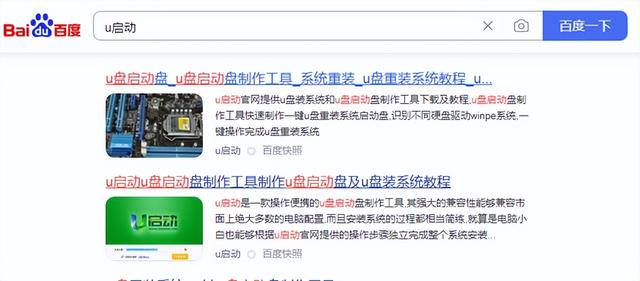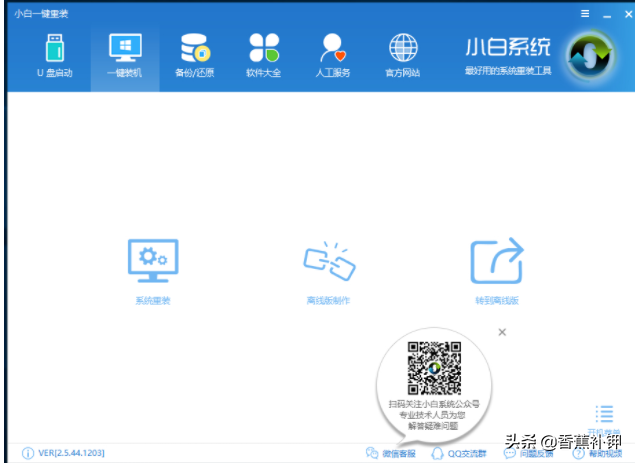前言:
双十一即将来临,再加上矿难显卡大跳水,2000就能买到RTX3070,相信不少值友都准备为自己装一台新机的吧?适逢最近帮亲戚装一台新主机,时间很紧迫,甚至装系统的时间都没,这时候我想起了要不做个系统迁移?
找了一下站内发现还是有不少教程的,但感觉还是不够快,在网上找寻系统搬家的过程中发现一个很不错的软件,特意来分享一下赚点金币。
教程所用硬件:
帮亲戚装机的预算很紧,主要用在新CPU和显卡上了,这个时候就需要选择一块大容量有价格优势的固态硬盘。看了一圈,最后拍板的是金士顿新出的NV2 PCIe4.0 M.2 2TB固态硬盘,该系列还有250GB、500GB、1TB容量版本可选。
2TB大容量,基本上装COD19和给他爱5这类的都妥妥的没问题,速度方面,读取速度3500MB/s,可能已经不是属于第一梯队了,但试想下大品牌、2TB容量、极速PCIe4.0的M.2固态硬盘也不会是这个价格吧?所以说要懂得取舍。
3年有限保固、平均无故障工作时间高达1500000小时、2TB版本最高可达640TBW写入寿命,啊鲁认为基本上用到PCIe5.0固态硬盘普及都完全没压力。
蓝色PCB外观+白色标签贴纸,这点外观跟NV1并没有什么不同,标签上清晰标注了PCIe 4.0 NVMe标识,以及各种认证LOGO,产品序列号,工作电压是3.3V,容量2TB。
看背面就知道它是采用单面PCB放置元器件设计,对于笔记本用户来说这更有利于安装,兼容性更佳,散热也更好处理。
金士顿NV2固态硬盘本体规格采用2280设计,纤薄小巧。
介绍完外观和基本参数介绍,接下来我们就上机走起!
电脑本次装机用的是AMD锐龙R7 7700X。
既然用料AMD锐龙7000,用DDR5内存是逃不掉的,买的是Kingston FURY野兽(Beast) RGB 32GB(16G×2) 4800MT/s。
支持Intel XMP技术,按理说应该买EXPO版本的,但亲戚下单时不懂,我给型号的时候也忘了备注。
金属马甲与RGB灯条融合的比较巧妙,通电后颜值电脑更佳。
灯条上方带FURY字样,两边的金属马甲除了能起到散热效果外,还能起到固定灯带和装饰外观的作用。
内存马甲采用金属材质,加入拉丝处理,触感细腻,凸起的类似不规则条纹让马甲看起来没那么单调。内存RGB灯条内置12颗独立灯珠,带有16种预设灯效,满足喜电脑欢玩光污染的你。
固态硬盘性能一览:
CrystalDisInfo查看硬盘信息。
CrystalDiskMark与TxBENCH空盘测试,可以说持续读写速度方面甚至超出官方宣称的读3500MB/s写2800MB/s成绩。
金士顿NV2测试成绩中得分2350。
复制教程:
准备好老系统的硬盘,跟新的固态硬盘接在同一台主机上,这不用多说了吧?
去官网下载diskgenius软件(传送门:https://www.diskgenius.cn/),安装后同意协议即可使用,点击上方的系统迁移。
选择迁移源盘的盘符,一般都是C盘。
再选择新的硬盘,也就是你想迁移系统的目标盘符,留意此时盘符还是G盘。
系统分区大小、ESP分区大小基本按照默认设定即可,分区管理是源盘安装系统时自动帮你分,不用理会。记得勾选完成后,更改电脑启动顺序,建议先选自动设置为从迁移后的目标系统启动,勾选上执行时阻止系统睡眠。
再次确认目标盘符是空的,所以这里不建议在系统迁移前往目标盘符保存任何文件,点确定。
这里选择热迁移。
然后静待几分钟即可,完成后关机,建议拔出旧的系统盘。
不然的的话系统还是从老盘启动,需要进BIOS对启动项进行改动。
重启后能看到,之前的金士顿NV2 2TB固态硬盘已经由从盘变成系统盘,盘符也从G变成C,Windows也提示要重新登陆ID,且系统迁移后也没有出现要重装驱动的提示,可以说系统迁成功了。
总结:
整个系统迁移过程耗时5分钟左右,相当方便快捷,而且这款软件的该功能是免费的。希望各位装新机的小伙伴懒得装新系统小伙伴可以按照这个方法进行系统迁移,感谢各位阅读,如果觉得这个技能有用的话欢迎打赏点赞。